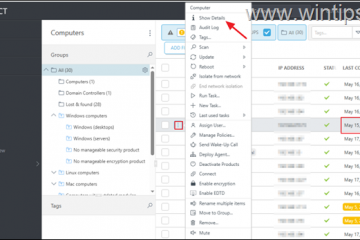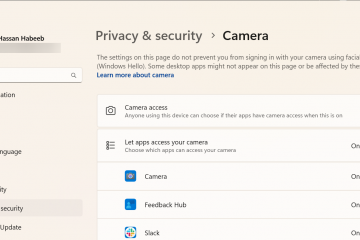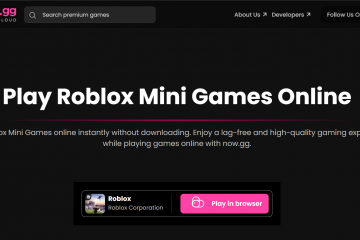Sebelum memulai, utamakan keselamatan. Jika Anda mencurigai adanya pelanggaran, ubah sandi yang digunakan ulang di situs lain, aktifkan autentikasi dua faktor, dan hanya tampilkan sandi yang tersimpan di perangkat tepercaya.
Metode 1: Gunakan Pengelola Sandi Google di Android
Ini adalah cara tercepat untuk menemukan sandi email Anda di Android.
Buka Setelan > Google > Kelola Akun Google Anda. Ketuk Keamanan > Pengelola Kata Sandi. Pilih entri penyedia Anda (misalnya, google.com). Otentikasi dengan PIN, sidik jari, atau wajah. Ketuk ikon mata untuk menampilkan kata sandi.
Di Samsung, ini juga mencakup cara menemukan kata sandi email Anda jika Anda menggunakan Pengelola Kata Sandi Google. Jika Anda menggunakan Samsung Pass, buka Pengaturan > Keamanan dan privasi > Samsung Pass.
Metode 2: iPhone atau iPad (Kata Sandi Tersimpan)
Ini membahas cara menemukan kata sandi email Anda di iPhone dan cara menemukan kata sandi email di perangkat iOS Anda.
Buka Pengaturan > Kata Sandi. Otentikasi dengan Face ID atau Touch ID. Telusuri penyedia Anda (misalnya, google.com, outlook.live.com). Buka entri dan ketuk ikon mata untuk menampilkannya.
Jika Anda menggunakan Rantai Kunci iCloud, login tersimpan Anda akan muncul di sini. Ini ideal jika Anda lupa sandi email, namun menyimpannya di ponsel.
Metode 3: Lihat Sandi Tersimpan di Browser Anda (Windows & Mac)
Jika Jika Anda masuk melalui desktop, Anda mungkin hanya perlu melihat sandi email yang disimpan di Chrome atau browser lain.
Google Chrome (Windows/macOS)
Buka Chrome > Menu (⋮) > Setelan. Pilih IsiOtomatis dan sandi > Pengelola Sandi Google. Cari domain penyedia Anda dan ungkapkan kredensialnya.
Microsoft Edge
Buka Edge > Menu (⋯) > Pengaturan. Buka Profil > Kata Sandi. Temukan entri dan ungkapkan setelah mengautentikasi.
Safari (macOS)
Buka Safari > Setelan
Klik Kata Sandi.
Otentikasi, lalu cari dan ungkapkan yang disimpan kata sandi.
Metode 4: Gunakan Alur Penyetelan Ulang Penyedia
Jika tidak ada yang disimpan, penyetelan ulang adalah cara yang paling dapat diandalkan, terutama untuk menemukan kata sandi Gmail saat Anda memerlukan kata sandi baru.
Buka laman masuk penyedia Anda dan klik Lupa kata sandi. Verifikasi melalui email cadangan, telepon, atau pertanyaan keamanan. Buat kata sandi baru yang kuat dan simpan ke manajer Anda.
Selalu perbarui ponsel dan email cadangan Anda untuk pemulihan yang lebih lancar dari Gmail, Outlook, Yahoo, dan iCloud.
Metode 5: Periksa Pengelola Kata Sandi Pihak Ketiga
Jika Anda menggunakan 1Password, Bitwarden, Dashlane, atau layanan serupa, cari di brankas. Hal ini sering kali memecahkan masalah menemukan sandi email di setelan ketika kredensial ada di pengelola, bukan di perangkat.
Buka aplikasi atau ekstensi browser. Cari domain penyedia atau nama akun. Otentikasi dan ungkapkan kata sandi.
Jika info pemulihan sudah tidak berlaku lagi, hubungi penyedia Anda dan verifikasi kepemilikan. Detail seperti perkiraan tanggal pembuatan, label, atau kontak terbaru dapat membantu.
Praktik Cerdas Agar Anda Tidak Terjebak Lagi
Gunakan pengelola kata sandi dan segera simpan kredensial. Aktifkan autentikasi dua faktor untuk kotak surat Anda. Perbarui email dan telepon pemulihan, lalu uji. Hindari kata sandi yang lemah atau digunakan kembali—terutama untuk email.
FAQ
Saya lupa kata sandi email saya. Apa yang harus saya coba terlebih dahulu?
Periksa sandi yang tersimpan di ponsel atau browser Anda. Jika tidak ada yang muncul, gunakan alur penyetelan ulang penyedia dan simpan sandi baru.
Bagaimana cara melihat sandi Gmail saya di ponsel?
Di Android: Setelan > Google > Kelola Akun Google Anda > Keamanan > Pengelola Sandi > google.com.
Cara menemukan sandi email Anda di Samsung?
Gunakan Pengelola Kata Sandi Google atau Pengaturan > Keamanan dan privasi > Samsung Pass untuk menampilkan login yang disimpan.
Dapatkah saya menampilkan alamat email dan kata sandi saya di ponsel?
Anda dapat mengungkapkan kata sandi yang disimpan setelah autentikasi biometrik atau PIN. Jangan pernah membagikan tangkapan layar atau menampilkannya di depan umum.
Apakah ini berfungsi jika saya tidak pernah menyimpan kata sandinya?
Tidak. Jika tidak ada yang disimpan, selesaikan langkah pemulihan penyedia untuk membuat kata sandi baru.
Ringkasan
Periksa kata sandi yang disimpan di Android, iPhone, atau browser Anda. Jika tidak ada yang muncul, gunakan tautan Lupa kata sandi penyedia. Cari brankas pengelola kata sandi pihak ketiga Anda. Hubungi dukungan jika detail pemulihan sudah usang. Amankan akun dengan manajer dan otentikasi dua faktor.
Kesimpulan
Sebagian besar pengguna mendapatkan kembali akses dengan mengungkapkan kredensial yang disimpan atau menyelesaikan pengaturan ulang. Simpan sandi baru di pengelola, aktifkan autentikasi dua faktor, dan selalu perbarui info pemulihan sehingga Anda tidak perlu bertanya lagi kepada siapa pun cara menemukan sandi email Anda.